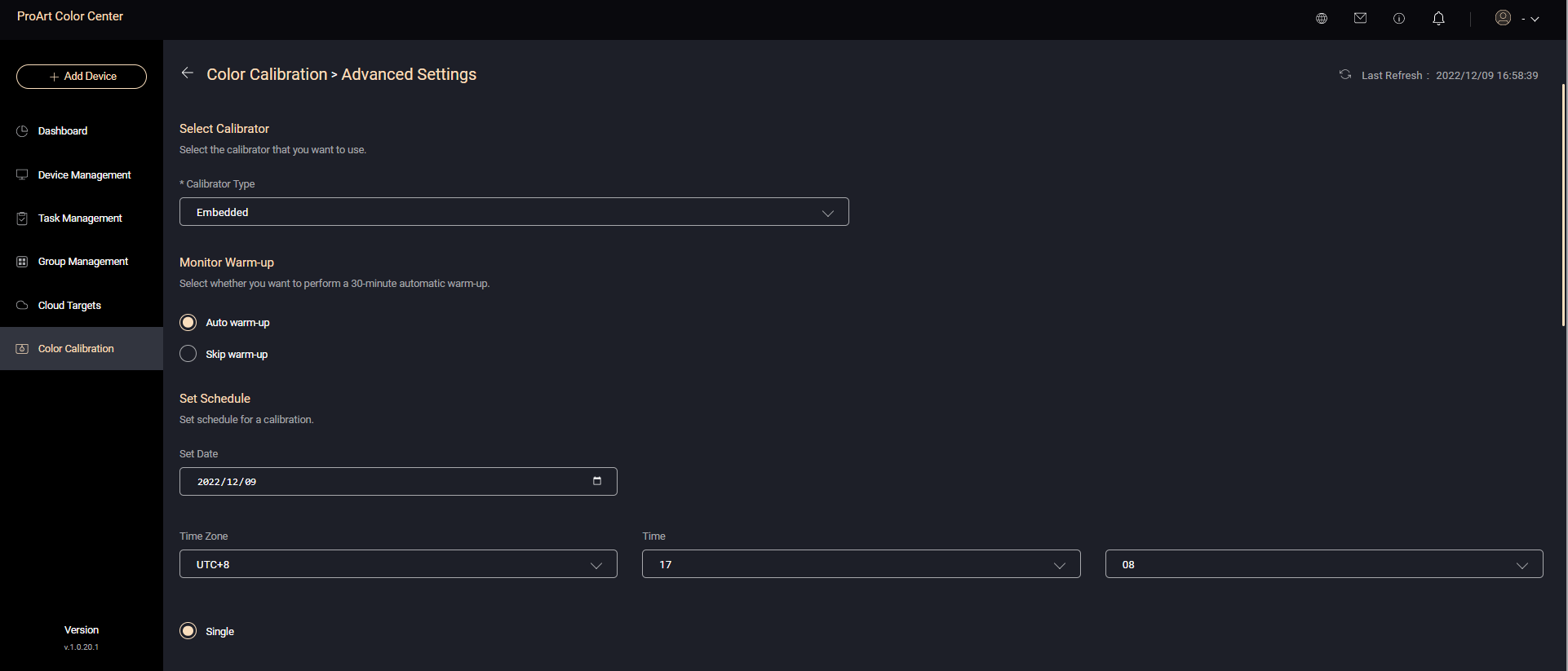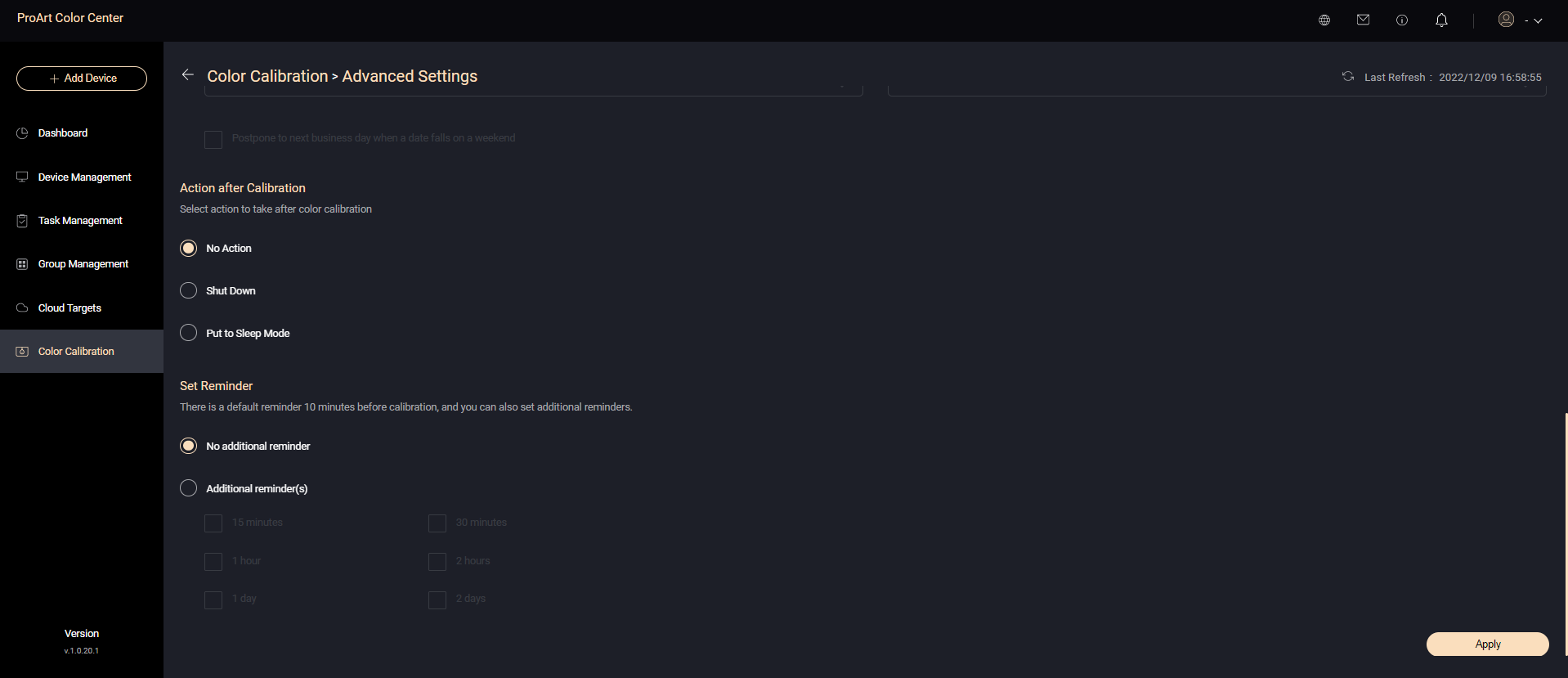[ProArt Display]Hoe gebruik ik ASUS ProArt Color Center?
ASUS ProArt-kleurencentrum
ProArt Color Center maakt kleurkalibratie eenvoudiger!
ProArt Color Center is een gecentraliseerde oplossing voor kleurbeheer. Het kan afstandsbediening en groepskalibratie zijn, geplande kalibratie en aangepaste kleurparameters om de nauwkeurigheid en consistentie op professioneel niveau te allen tijde te behouden.
ProArt Color Center biedt een gebruiksvriendelijk ontwerp en uitgebreide functies.
Het dashboard geeft u in één oogopslag een snel overzicht van uw displays, zodat u de status van alle displays kunt volgen, zoals verbindingsstatus, kalibratiestatus, bindingsverzoek.
Log eerst in op uw ASUS-account om ProArt Color Center te gebruiken.
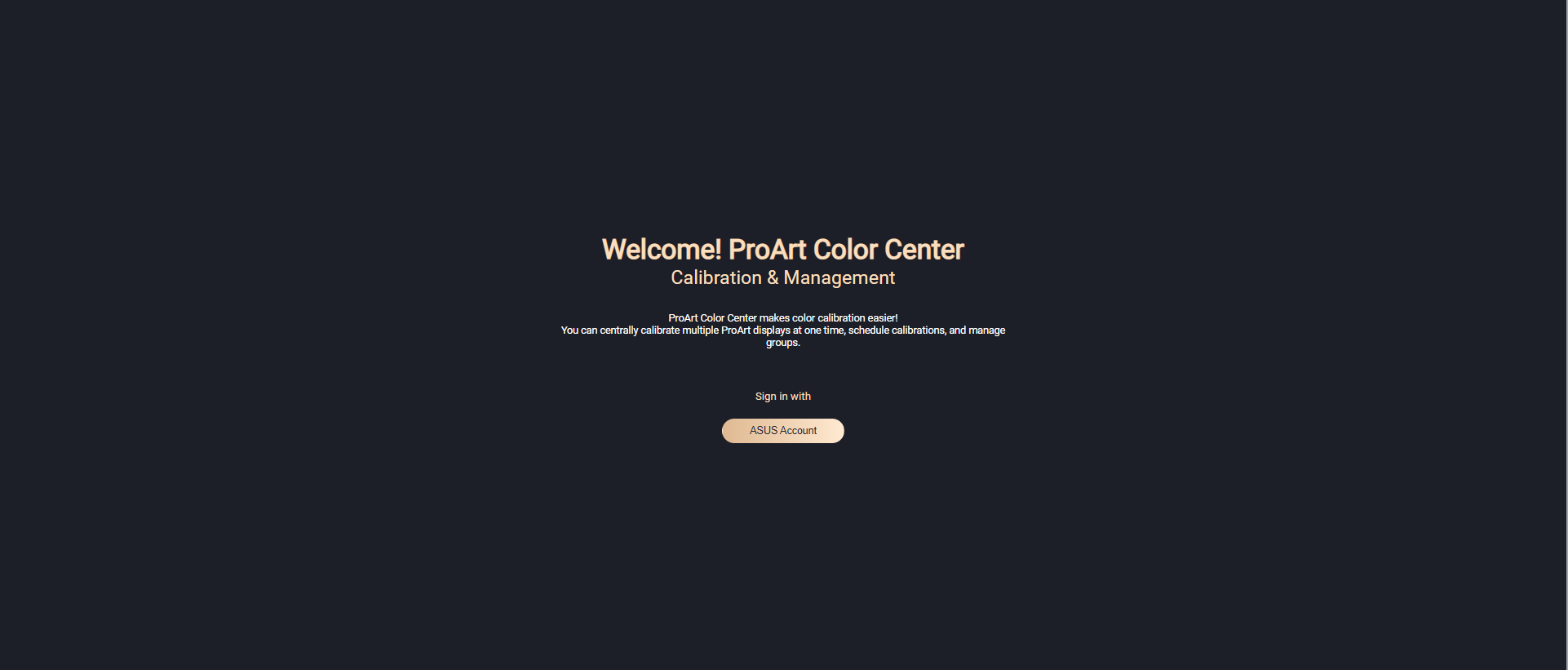
Voeg toestel toe
Koppel eerst uw scherm aan ProArt Color Center door een nieuw apparaat toe te voegen.
Klik op Apparaat toevoegen.
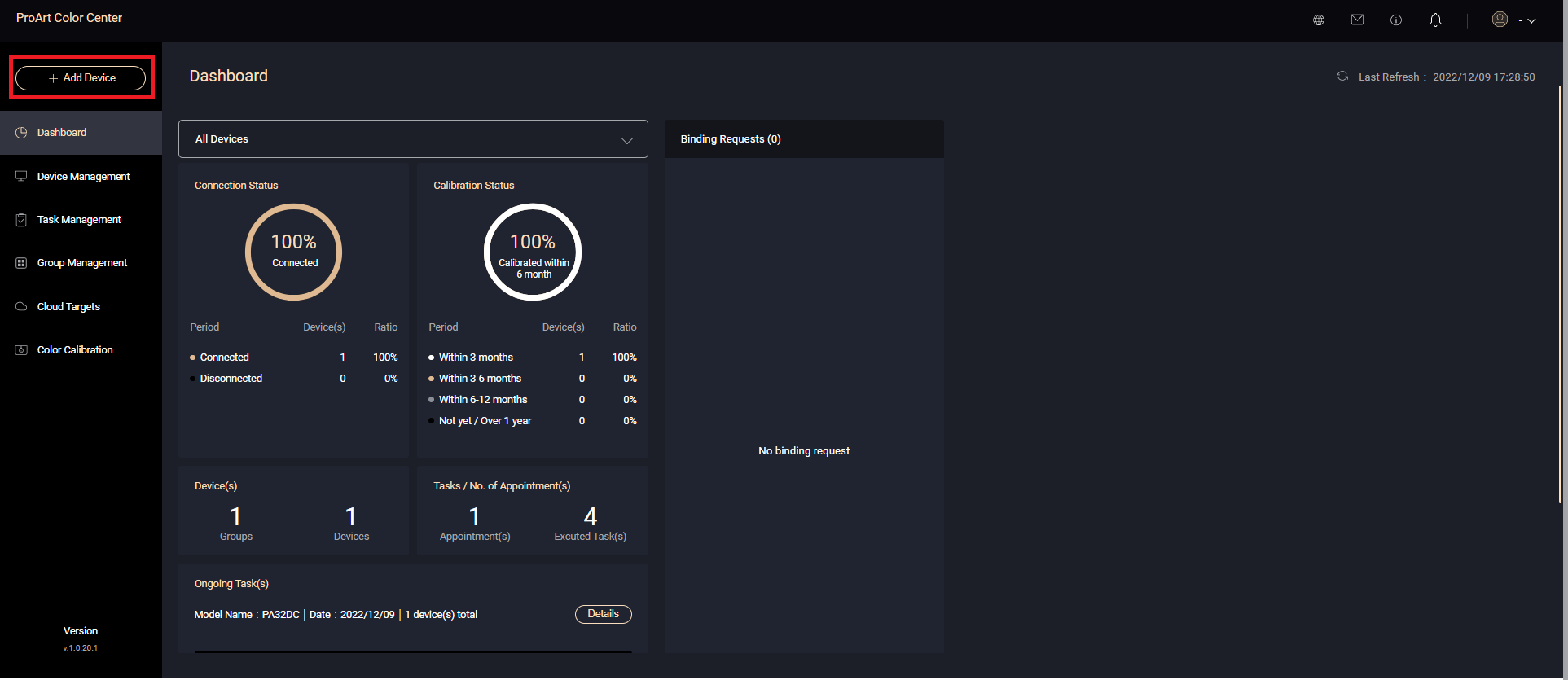
Apparaat toevoegen kan worden gedaan door de apparatenlijst te uploaden of een bindende code te verzenden.
Om de lijst met apparaten te verzenden, downloadt u het voorbeeld en voert u het serienummer van het beeldscherm in en opent u ProArt Calibration, dus selecteert u Uitnodiging accepteren om te voltooien.
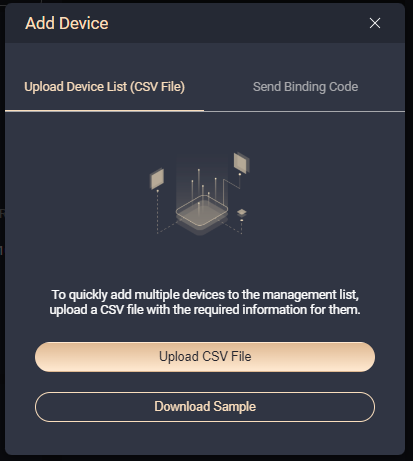
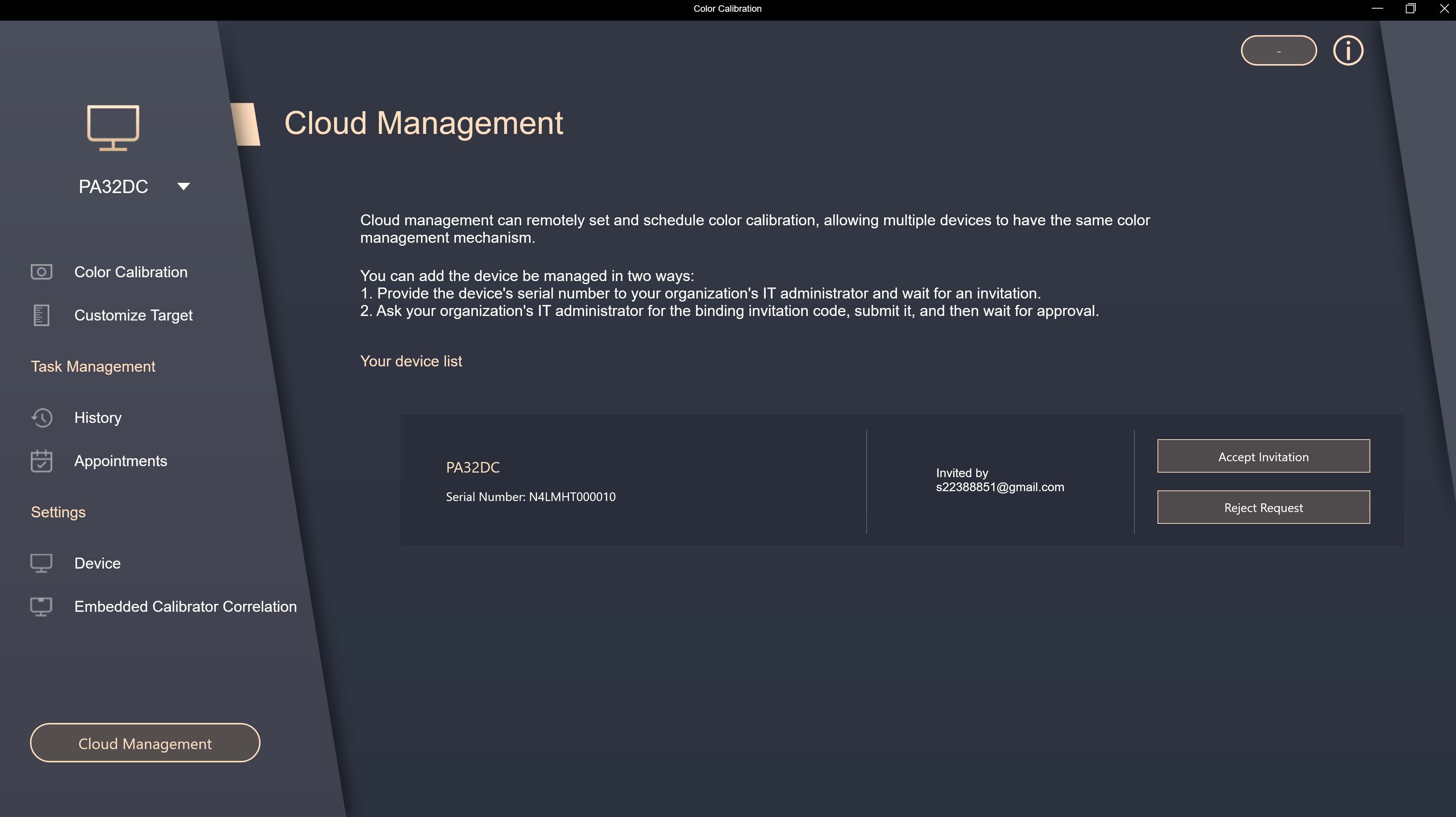
Om de bindingscode te verzenden, opent u ProArt Calibration en logt u in op uw ASUS-account.
Klik op [Generate Binding Code] in ProArt Color Center.
Open ProArt Calibration, selecteer [Cloud Management], voer de weergavebindingscode in om te voltooien.
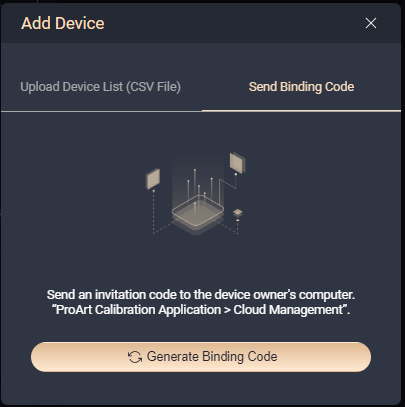
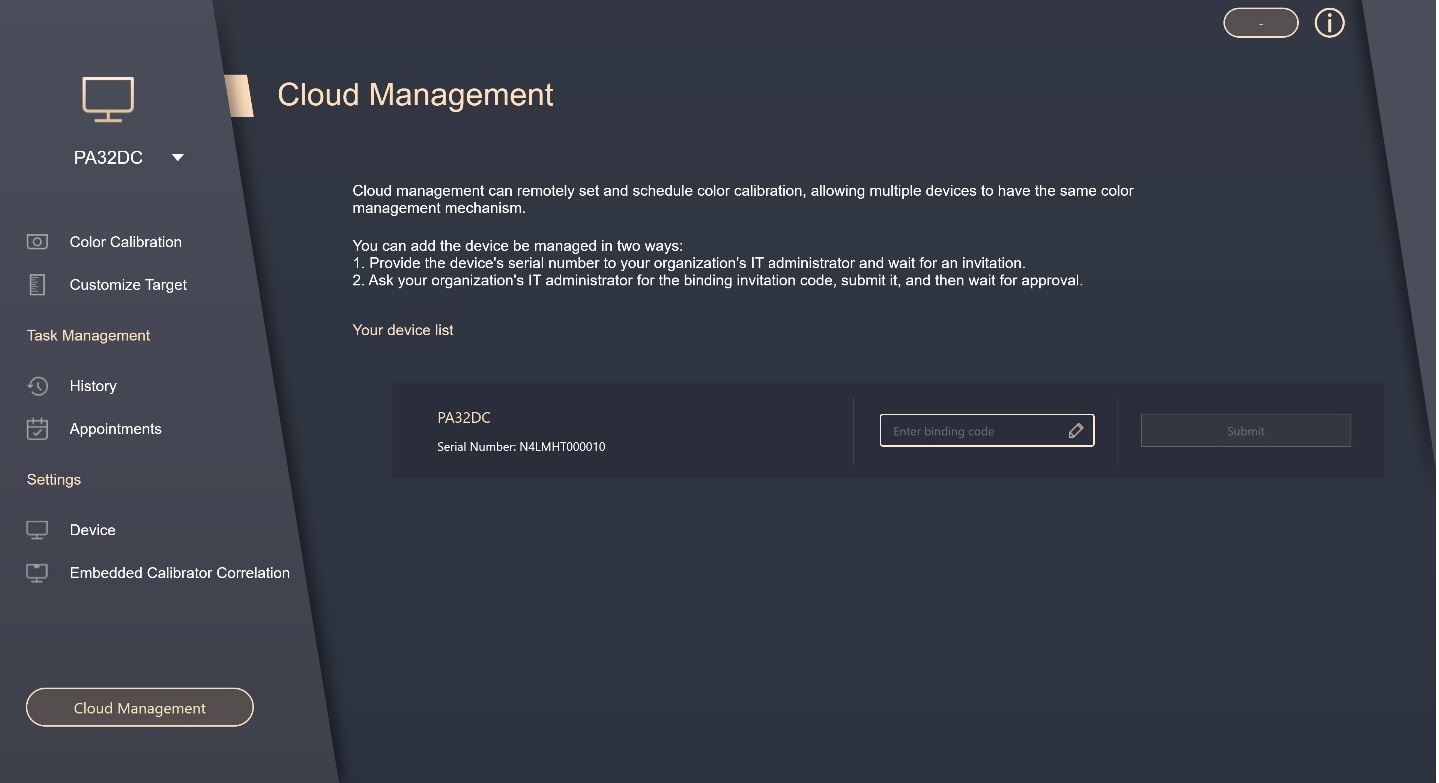
Dashboard
Op deze pagina kunt u controleren of de monitor momenteel is aangesloten/losgekoppeld, evenals de status van de kleurkalibratie, het tijdstip waarop de monitor voor het laatst is gekalibreerd en het aantal taken dat momenteel is gepland/voltooid.
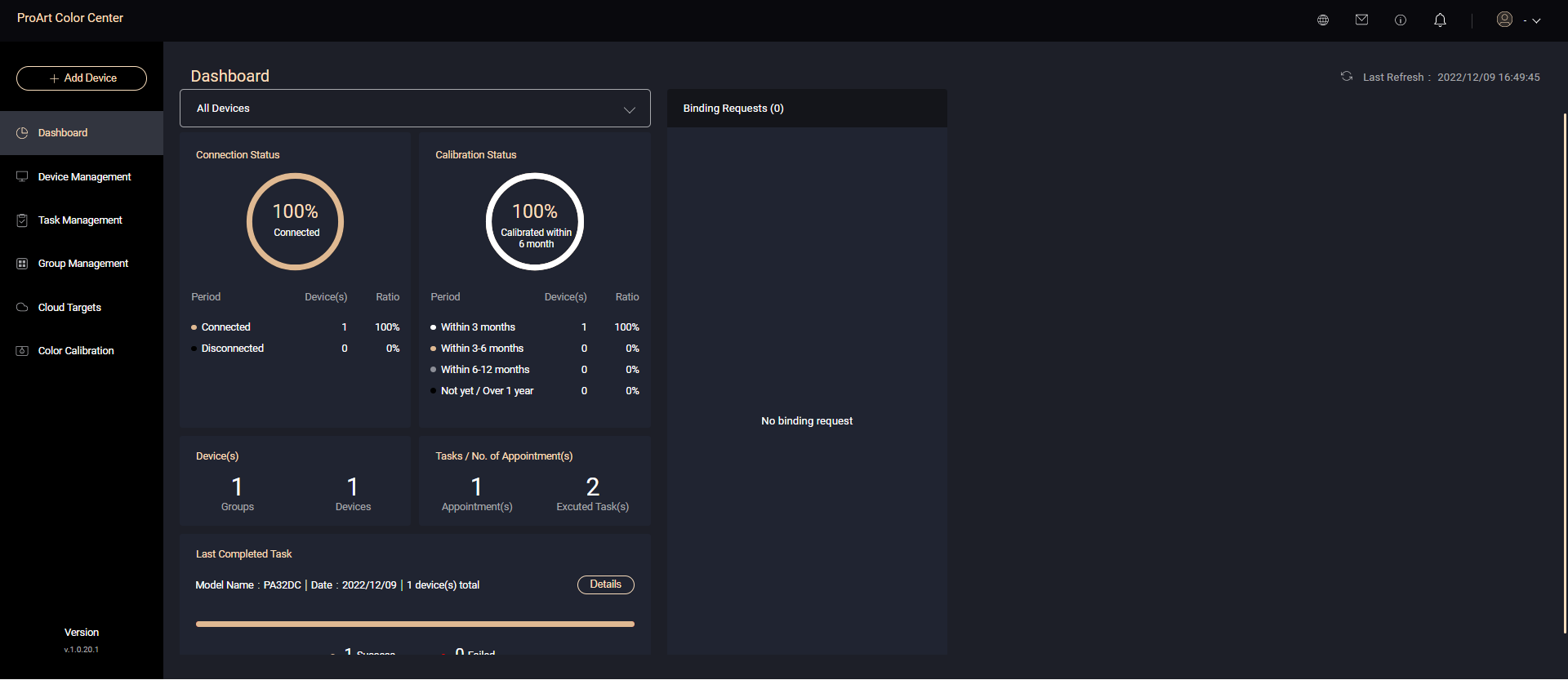
Apparaatbeheer
Op deze pagina ziet u de status van de momenteel gebonden monitoren.
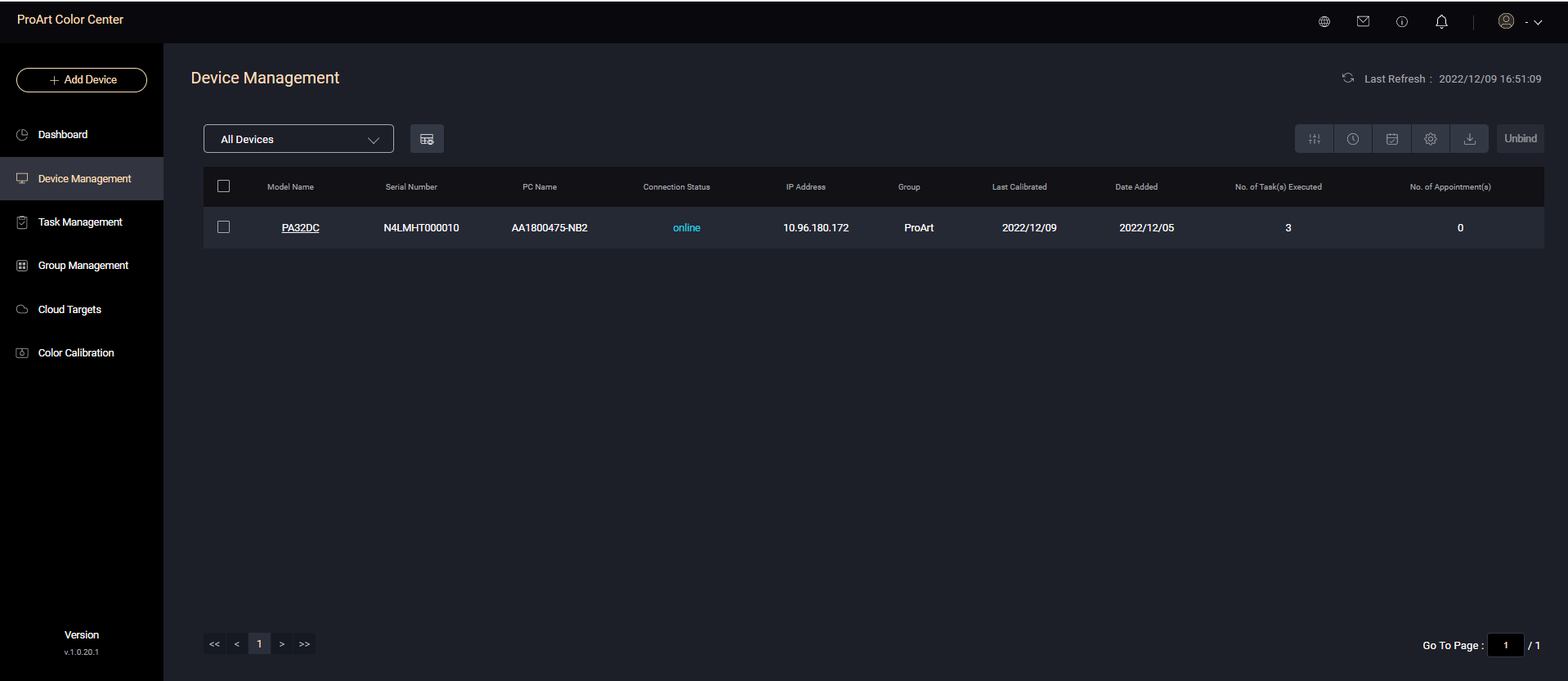
Klik op de monitor [modelnaam] om de status van deze monitor te bevestigen, inclusief taken die zijn uitgevoerd/in afspraak.
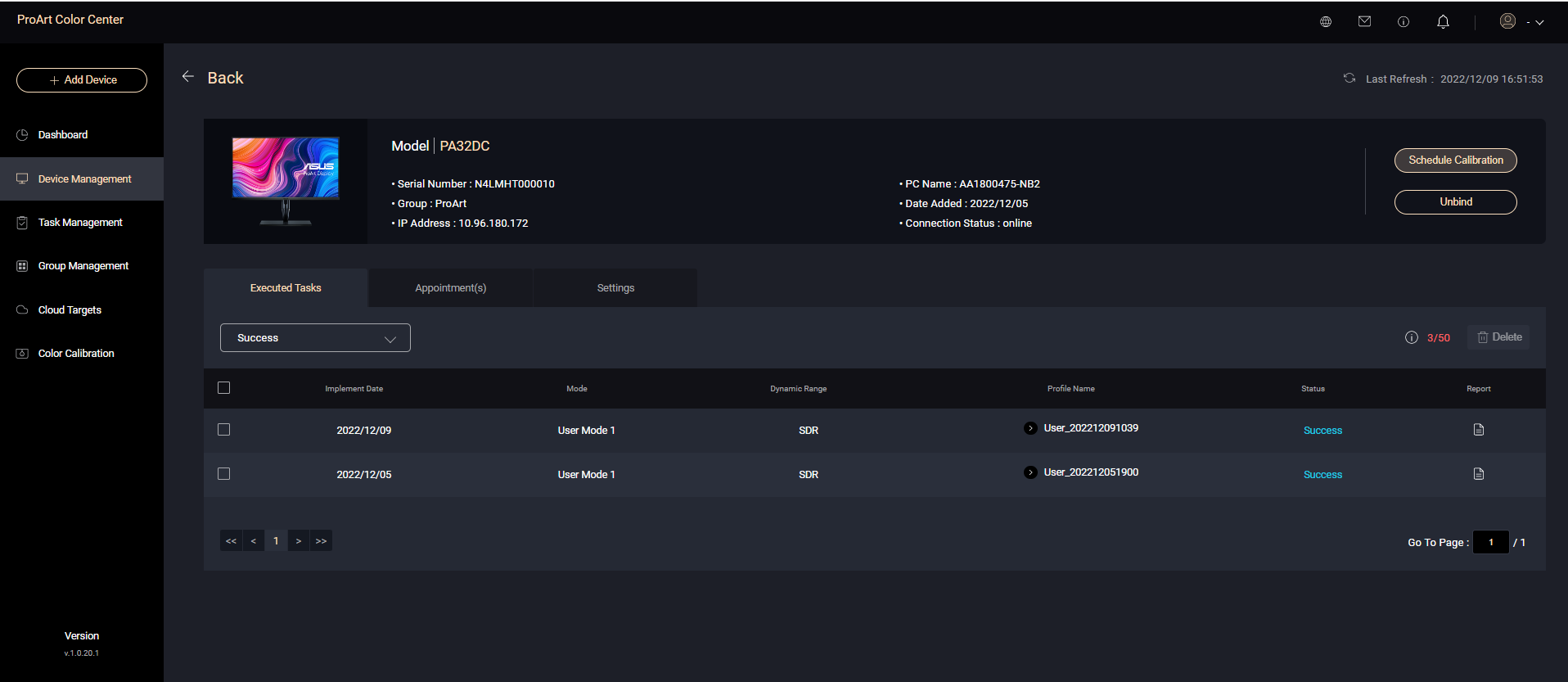
En als de monitor is aangesloten, kunt u de kleurkalibratiewaarde van elke modus instellen.
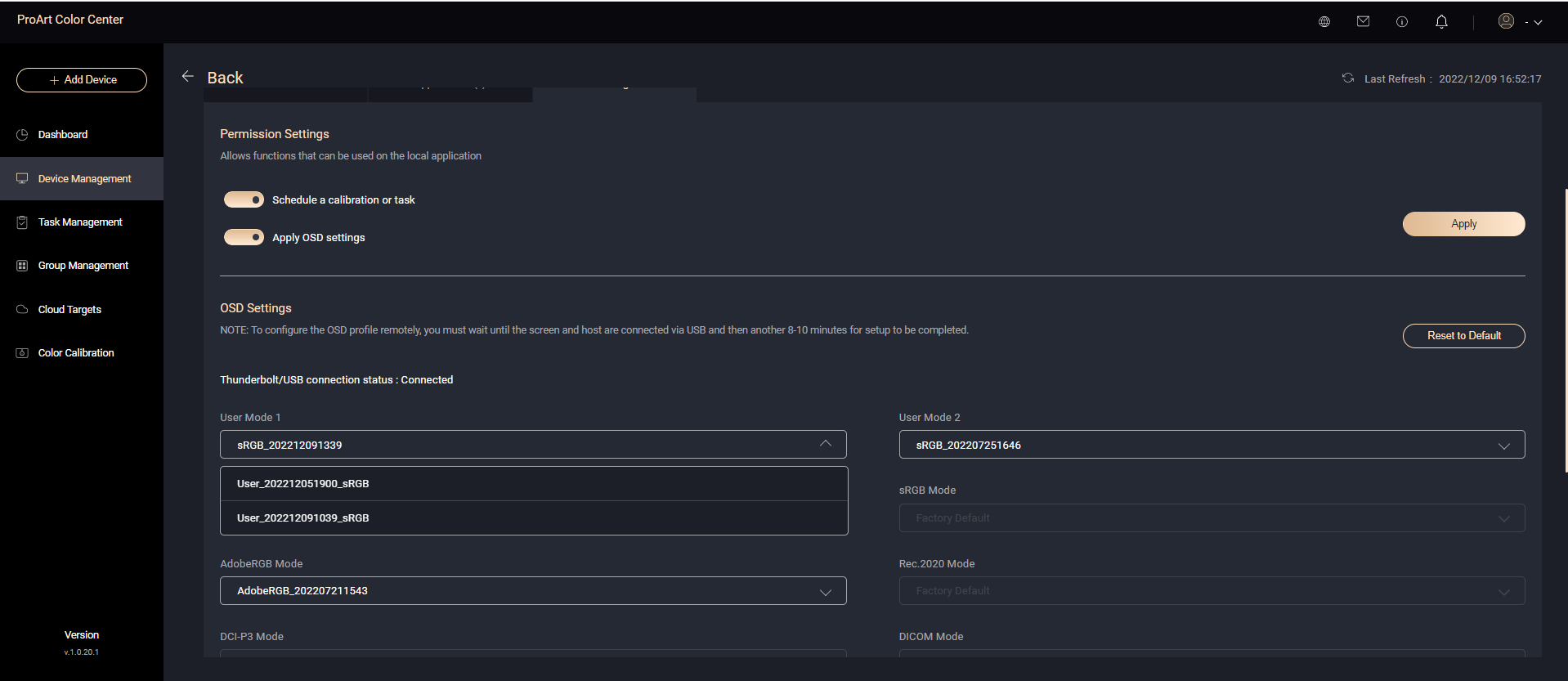
Taak beheer
Taakbeheer kan de informatie van voltooide/benoemde taken bekijken.
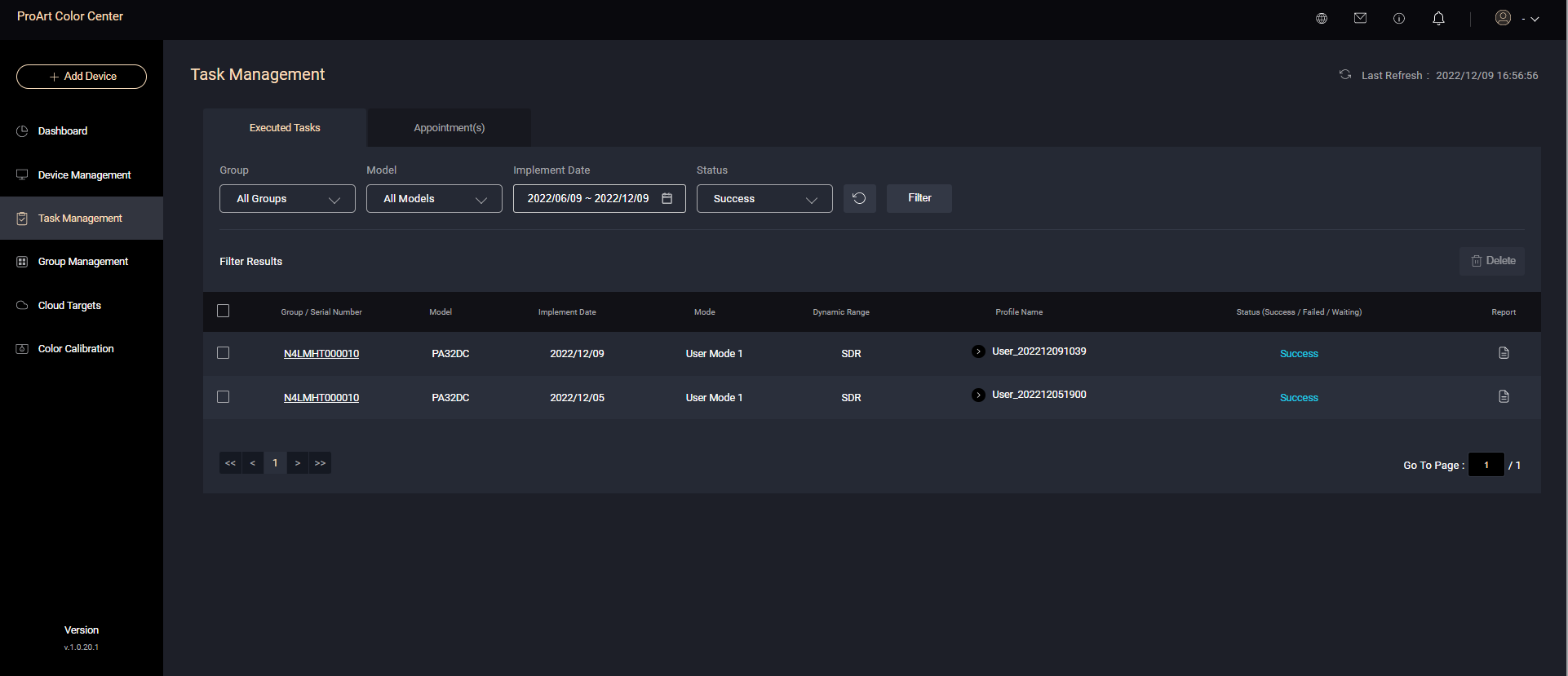
Groep management
Groepsbeheer kan een groep van uw monitoren van hetzelfde model maken en de monitoren in de groep samen toewijzen voor kleurkalibratie om consistentie te garanderen.
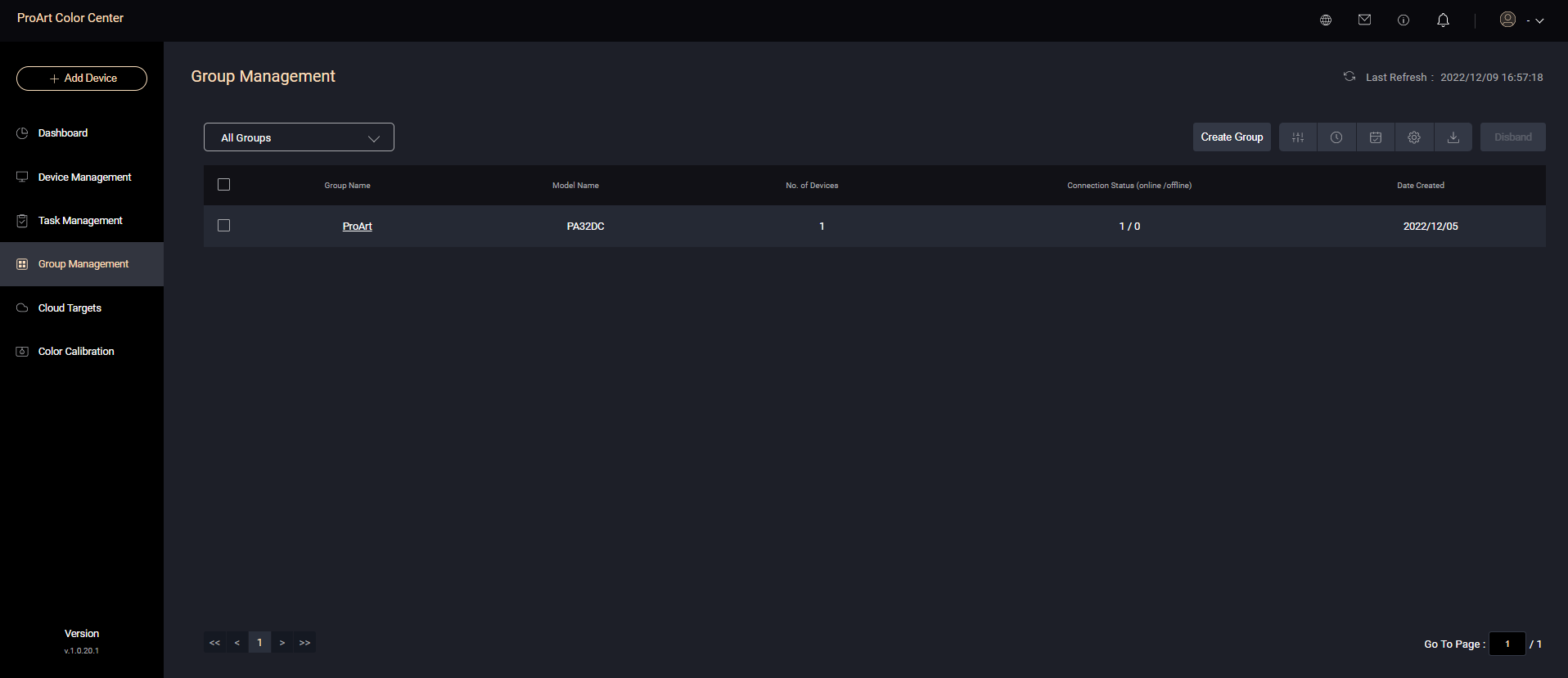
Cloud-doelen
Als u tijdens de kleurkalibratie de door u ingestelde parameters toepast in plaats van de standaardinstellingen, kunt u de ingestelde parameters deze keer een naam geven en opslaan in de Cloud Targets.
In Cloud Targets kunt u de door u ingestelde aangepaste parameters bevestigen. Wanneer de kleurkalibratie doorgaat, kunt u direct selecteren in [Doelinstellingen toepassen] om u de gewenste instellingen te laten gebruiken.
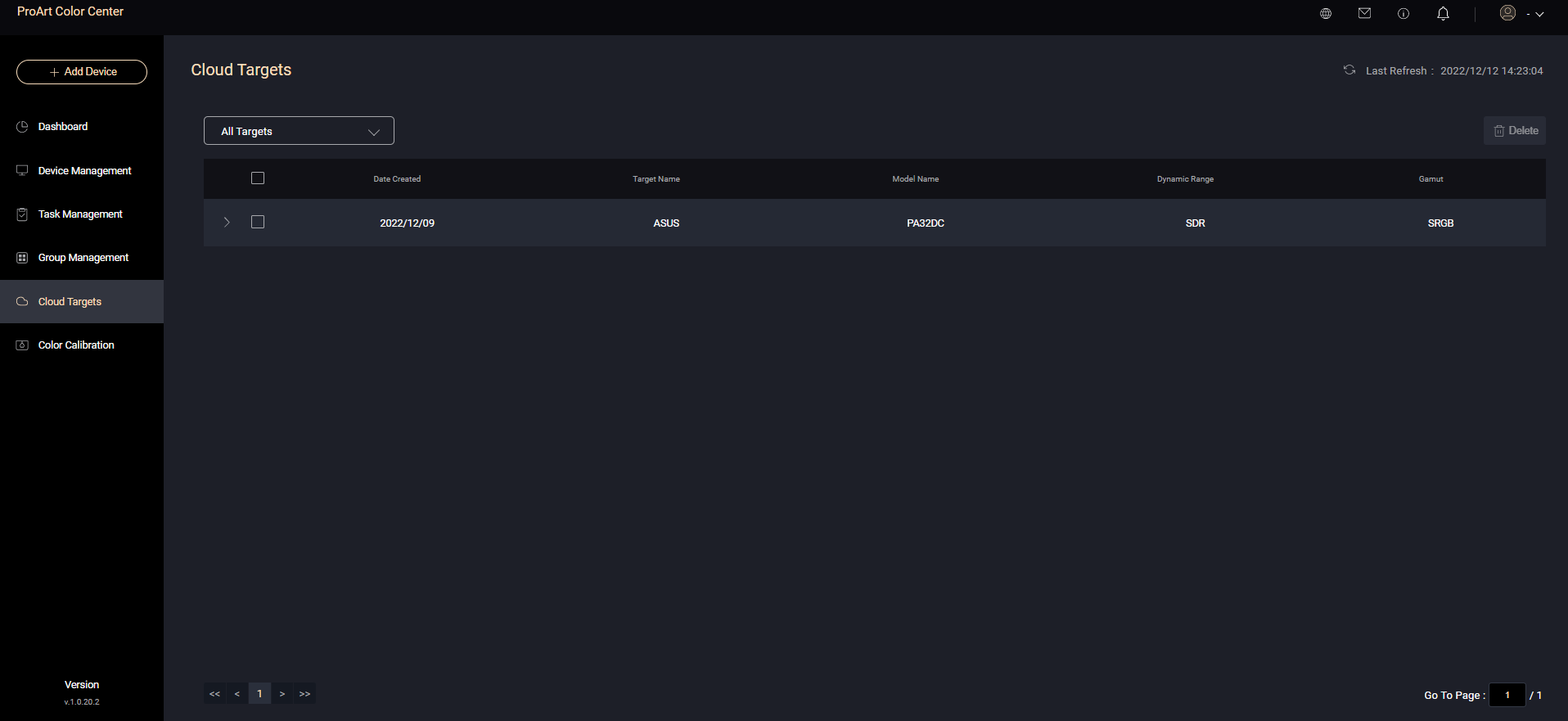
Kleur kalibratie
Met ProArt Color Center kunt u de kleurkalibratie van uw weergegeven monitor of groep via de cloud toewijzen en de parameters van kleurkalibratie instellen.
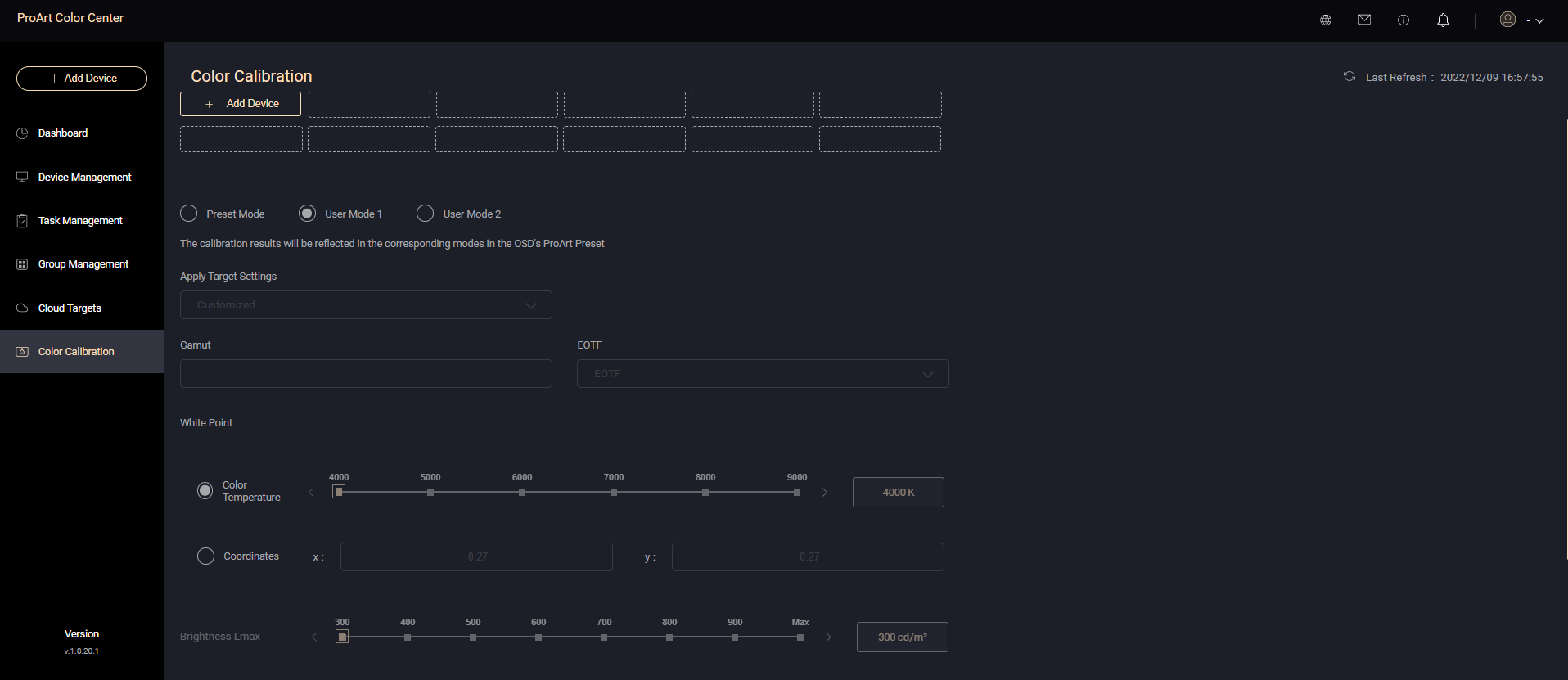
Vervolgens kunt u de geplande kalibratie instellen.
Type kalibrator
Of de monitor 30 minuten voor kalibratie moet worden opgewarmd
Schema
Of het scherm moet worden afgesloten of in de slaapstand moet worden gezet nadat de kleurkalibratie is voltooid.
10 minuten voor de start van de kleurkalibratie wordt u eraan herinnerd of het nodig is om een extra herinnering in te stellen.
De geplande kleurkalibratie kan worden voltooid.